美图秀秀几种特效制作
美图秀秀基本功能简介
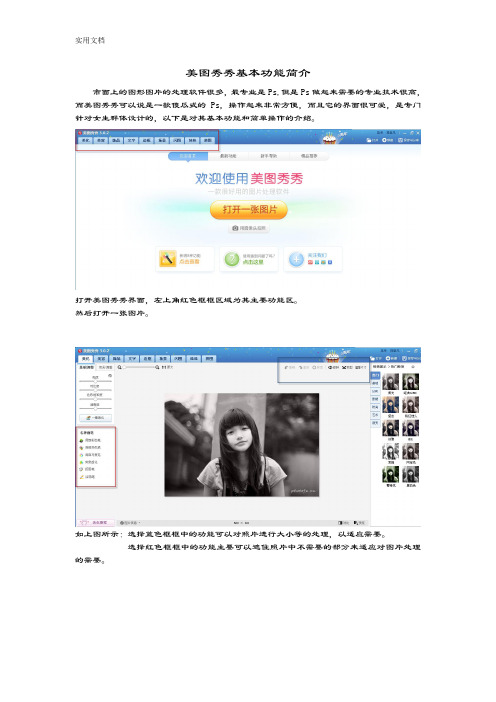
美图秀秀基本功能简介市面上的图形图片的处理软件很多,最专业是Ps,但是Ps做起来需要的专业技术很高,而美图秀秀可以说是一款傻瓜式的Ps,操作起来非常方便,而且它的界面很可爱,是专门针对女生群体设计的,以下是对其基本功能和简单操作的介绍。
打开美图秀秀界面,左上角红色框框区域为其主要功能区。
然后打开一张图片。
如上图所示:选择蓝色框框中的功能可以对照片进行大小等的处理,以适应需要。
选择红色框框中的功能主要可以遮住照片中不需要的部分来适应对图片处理的需要。
打开一张图片,美图秀秀会自动进入美化区。
先选择右侧蓝色框框中的特效调整区的备选,选择自己需要的特效。
在选择的时候不要连续选,对一种效果不满意,要先取消该特效(如上图所示),然后再选择另外一种特效。
在选择一种特效后,可以选择左上角红色框框中的色彩调整和基础调整,可以对需要的特效进行修正,以达到自己满意的效果。
美容功能选择美容:左侧有一系列美容的功能选择,选择自己需要的功能,然后它会弹出相应的页面。
页面左下角有一个教程,可以点击进行观看,所有的处理功能上面都会有。
比如皮肤美白功能:按照左上角红色框框中的操作提示进行美白。
蓝色框框中有供选择的道具。
如果要画比较细微的部分,可以调整画笔的大小,如果觉得多余了,可以选择用橡皮擦擦掉。
如果觉得不够满意,可以直接选择右侧的一系列一键美白,如果不是需要对某一个部分进行美白,这是一个良好的选择。
在一项美容功能完成后,要选择紫色框框中的应用进行保存。
如果对于所做处理不够满意,可以点击取消,所有处理就会取消。
饰品功能:点击饰品,选择需要的是动态饰品还是静态饰品。
选择之后,右侧会出现一系列可供选择的素材,点击想要的素材,然后素材会出现在图片上,调整素材的位置即可。
可以点击下侧的对比和预览查看效果是否满意。
再比如选择静态饰品,和动态饰品是一样的方法,在点击选择素材之后,素材会自动出现在图片上,也可以根据上图框中的对话框编辑素材达到所需要的效果。
美图秀秀几种特效制作方法.DOC
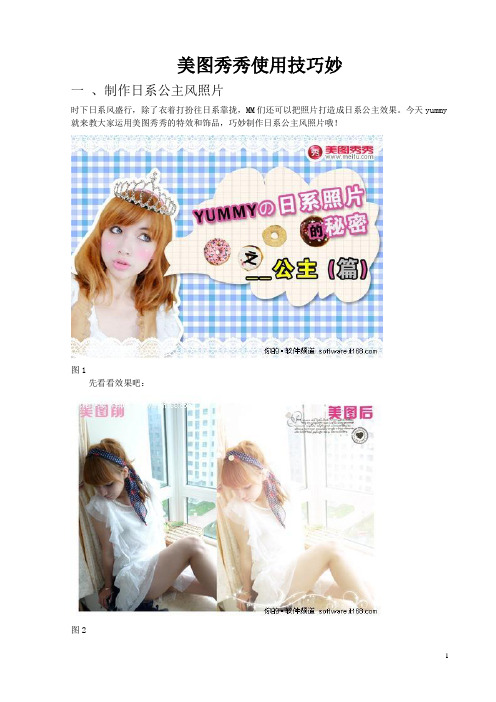
美图秀秀使用技巧妙一、制作日系公主风照片时下日系风盛行,除了衣着打扮往日系靠拢,MM们还可以把照片打造成日系公主效果。
今天yummy 就来教大家运用美图秀秀的特效和饰品,巧妙制作日系公主风照片哦!图1先看看效果吧:图2下面就来跟着yummy一起学吧。
第一步:打开要处理的照片,在“美化”菜单中选择“暖化”特效。
图3第二步:继续在“美化”菜单中,选择“平安夜”特效。
图4第三步:在“饰品”菜单中,找到一些闪亮的素材,公主风图片就做好啦,最后保存图片即可。
图5不需要繁琐的配饰和服装,简约的图片公主风格做起来也很简单哦,亲们也可以自己动手,体会下公主风格的日系照片。
一、制作日系封面照片先看看原始图时尚杂志日系model闪亮登场:太神奇了。
心动就赶快百度搜索下载美图秀秀,跟我一起来打造如此酷感十足的日系model吧。
启动软件进入欢迎页:在“美容”的标签下选择“眼影”添加你所需要的眼影。
添加眼影后,可以调解其大小、角度急透明度。
来增加其真实感。
朋克妆容除了酷酷饿烟熏眼影,再就是浓密的睫毛了。
在美容标签下选择睫毛功能。
添加睫毛并进行调整。
在所添加的饰品上右键选择,正片叠底。
再是“图片处理”下选择柔光再进行影楼效果中的复古功能。
让照片更加有味道些。
最后要加上杂志的边框。
在撕边边框里选择已经导入好的杂志边框可以调整边框的颜色。
即可最后我们看看完成后的对比图吧!哇~好厉害。
真的变成朋克感十足的日系时尚model啦!赶快自己动手也来做做吧!炎热的夏天来了,喜欢拍照的Yummy发现在强烈的阳光下,很容易拍出“小黑脸”逆光照片。
其实这种逆光照片只要用美图秀秀稍微改改,就能变成漂亮的日系风格呢,赶快来看看吧!图1图2第一步:用美图秀秀打开一张没拍好的逆光照片。
图3第二步:在“美化”菜单下先选择一个“暖化”特效来提高图片的亮度。
图4第三步:因为暖化后图片有点偏黄,所以Yummy选择了“日系”特效。
图5第四步:最后再来加个时尚的“牛奶”特效,就完工了!图6轻松四步,浓浓的甜美日系风照片就做好啦,朦胧的色调还省去了给脸部美白的步骤!特别符合今夏的甜美日系风,亲大家赶紧去试试吧。
美图秀秀功能介绍
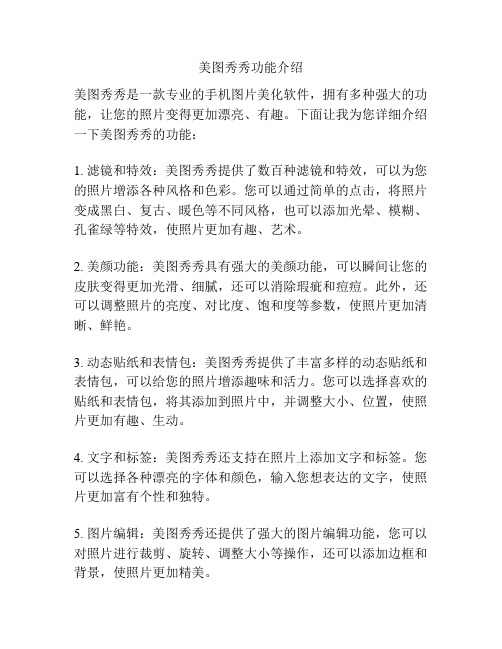
美图秀秀功能介绍美图秀秀是一款专业的手机图片美化软件,拥有多种强大的功能,让您的照片变得更加漂亮、有趣。
下面让我为您详细介绍一下美图秀秀的功能:1. 滤镜和特效:美图秀秀提供了数百种滤镜和特效,可以为您的照片增添各种风格和色彩。
您可以通过简单的点击,将照片变成黑白、复古、暖色等不同风格,也可以添加光晕、模糊、孔雀绿等特效,使照片更加有趣、艺术。
2. 美颜功能:美图秀秀具有强大的美颜功能,可以瞬间让您的皮肤变得更加光滑、细腻,还可以消除瑕疵和痘痘。
此外,还可以调整照片的亮度、对比度、饱和度等参数,使照片更加清晰、鲜艳。
3. 动态贴纸和表情包:美图秀秀提供了丰富多样的动态贴纸和表情包,可以给您的照片增添趣味和活力。
您可以选择喜欢的贴纸和表情包,将其添加到照片中,并调整大小、位置,使照片更加有趣、生动。
4. 文字和标签:美图秀秀还支持在照片上添加文字和标签。
您可以选择各种漂亮的字体和颜色,输入您想表达的文字,使照片更加富有个性和独特。
5. 图片编辑:美图秀秀还提供了强大的图片编辑功能,您可以对照片进行裁剪、旋转、调整大小等操作,还可以添加边框和背景,使照片更加精美。
6. 画中画功能:美图秀秀的画中画功能可以让您在照片中添加多个图层,实现多个图片的组合和融合。
您可以选择多张照片,调整其大小、位置等参数,使照片更加丰富、立体。
7. 社交分享:美图秀秀还支持将美化后的照片直接分享到各大社交平台,如微信、微博、QQ等,与好友们一起分享美图的乐趣。
总之,美图秀秀是一款非常实用、强大的图片美化软件。
不论您是想让自拍更美、照片更有艺术感,还是想为照片增添趣味和个性,美图秀秀都能满足您的需求。
快来下载使用美图秀秀,让您的照片变得更加精致、漂亮吧!。
美图秀秀攻略

【补光黑夜】
1、“基础”——透明度为100%的“去雾”——70%的“暖化”(提高色彩度)
2、“影楼”——透明度为70%的“冰灵”(提高照片的亮度)
3、“基础”分类——透明度为30%的“锐化”(提高照片清晰度)
【去掉背景路人甲】
1.点击“消除笔”功能就能轻松“消灭”路人甲啦!
2.小编尝试了一下,发现消除笔对于背景简单的路人消除能力超强,快速而且无痕。所以在消除笔界面下,适当调节大小的画笔,先在沙滩路人处涂抹,只需等待几秒软件会自动在保留背景下去掉路人哦,如果人很多要适当多使用几次。
2、“影楼”——透明度为100%的“冰灵”——30%“阿宝色”(亮度和清晰度)
3、“美容”——“皮肤美白”——“局部美白”——涂抹人物整体——反复涂抹三次(肤质更白皙)
4、“美容”——“磨皮”——“整体磨皮”——“普通磨皮”——强度为“中”(去除照片上的噪点)
5、“美化”——“基础”——选择100%“锐化”(增加清晰度)
3.那远处海和沙滩交接地方路人怎么办?别着急,进入“美容”菜单下,选择“消除黑眼圈”功能,调节画笔透明度为100%后,在路人周围的景中取色再涂抹路人,即可达到覆盖去除的作用。
4.经过上面的两重路人消除术,背景已经彻底干净啦,只留下美美的自己!最后再返回“美化”菜单下,用一些喜欢的特效叠加适当调下照片的色彩,就大功告成啦!
【彩色铅笔画】
1、“美化”——两次“基础-锐化”(提高照片ቤተ መጻሕፍቲ ባይዱ度)
2、“艺术-素描”——透明度调至80%(变为素描)
3、“基础-全彩”(为素描画添加色彩)
4、“艺术-古典素描”——透明度调整50%(更为逼真)
5、“基础-锐化”——透明度调至10%
美图秀秀操作方法
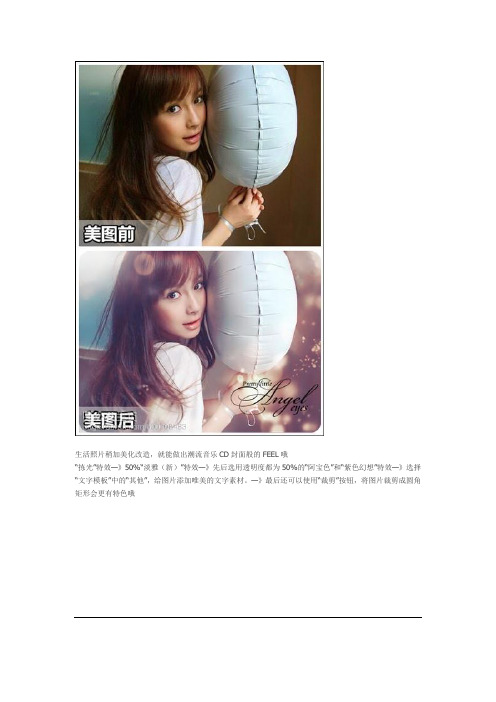
生活照片稍加美化改造,就能做出潮流音乐CD封面般的FEEL哦“拣光”特效—》50%“淡雅(新)”特效—》先后选用透明度都为50%的“阿宝色”和“紫色幻想”特效—》选择“文字模板”中的“其他”,给图片添加唯美的文字素材。
—》最后还可以使用“裁剪”按钮,将图片裁剪成圆角矩形会更有特色哦1.使用磨皮处理脸上的颗粒(大小33,力度30%);2.快速磨皮3,并用橡皮擦去眼睛、睫毛、头发;3.美白中度;4.阿宝色23%;5.柔光30%;6.使用眉毛素材2次,透明度23%;7.再次使用眉毛素材1次,透明度12%应用在右侧眉毛并正片叠底;8.锐化46%。
完成具体步骤:轻度磨皮→快速磨皮1→75%锐化→深蓝泪雨→35%复古黑白→70%平安夜→上下翻转→50%平安夜→上下翻转→80%阿宝色→调高色彩饱和度→70%锐化→调色彩参数偏黄、微偏青;完成!深蓝泪雨特效---力度12%局部磨皮去斑--- 一键轻度磨皮后橡皮擦去眼睛,嘴巴,帽子,头发部分---59%阿宝色特效---加一个眼睛的黑眼影透明度调整为33%!搞定啦!!把照片处理成LOMO 风格!具体步骤:淡雅→76%泛黄暗角→30%古铜色→85%红粉佳人→28%锐化→调高对比度→微调低饱和度→77%LOMO→70%泛黄暗角→70%对比强烈,搞定用“美图秀秀”哦,也可以轻松做出一张超梦幻的仿手绘效果哦!皮肤美白-美白高度”,提亮肤色—》“超级磨皮—》“锐化”—》“阿宝色—》“拣光—》选择“局部变色笔”功能,选择合适的颜色进行涂抹,主要以粉色系为主,黑色涂抹毛发,可以让色彩更加唯美梦幻!1.裁剪出两棵树中间的天空,用来遮挡左侧的树叶;2.消除黑眼圈功能处理细节;3.柔光特效1次,智能绘色2次,暖化1次,调整暖化透明度;4.局笔部变色,用黄色涂抹树;5.调整清晰度;6.选择文字模板素材,调整位置大小及透明度依次调整对比度、清晰度,和色彩通道的参数。
要多多尝试,就能很灵活的变动图片的色调—》泛黄暗角—》“锐化”—》“时尚-回忆”特效—》选择“皮肤美白”,使用默认颜色涂抹面部和肢体,拉开图片色彩的层次感—》进入“边框”菜单下,在“纹理边框”里,找到如下合适的纹理边框,并且适当地调节其透明度,让画面的纹理不至于太突兀。
美图秀秀
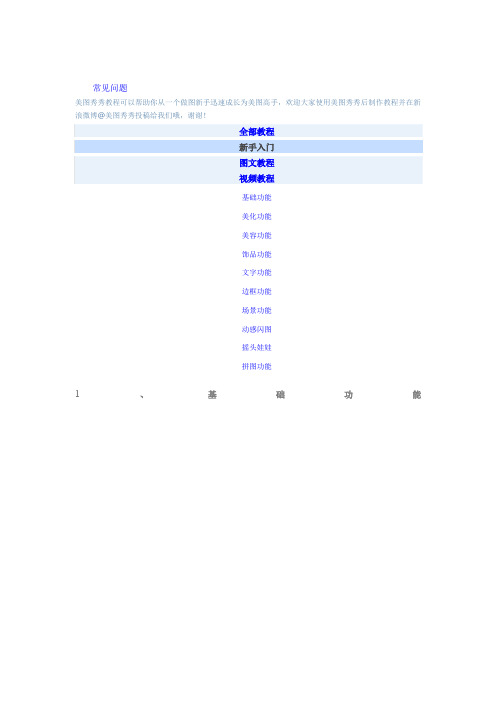
常见问题美图秀秀教程可以帮助你从一个做图新手迅速成长为美图高手,欢迎大家使用美图秀秀后制作教程并在新浪微博@美图秀秀投稿给我们哦,谢谢!全部教程新手入门图文教程视频教程基础功能美化功能美容功能饰品功能文字功能边框功能场景功能动感闪图摇头娃娃拼图功能1、基础功能2、美化功能3、美容功能4、饰品功能5、文字功能6、边框功能7、场景功能8、动感闪图9、摇头娃娃10、拼图功能↑回到顶部最新图文教程1、实用技巧大搜集 11招让你的照片变得更美2、超有爱!妈妈自制宝宝签名图3、巧用特效叠加打造质感人像照片4、多快好省!美图秀秀秀批处理工具使用评测5、高难度游泳潜水照让你不用拍也轻松得6、美图官方商城10、拼图功能美图官方商城美图手机MeituKiss美图秀秀美图秀秀电脑版美图秀秀iPhone版美图秀秀Android版美图秀秀iPad版美图秀秀网页版美图秀秀Windows Phone版更多产品美图看看美颜相机表情工厂美拍更多···美图秀秀电脑版首页功能介绍软件下载素材下载软件教程常见问题美图秀秀教程可以帮助你从一个做图新手迅速成长为美图高手,欢迎大家使用美图秀秀后制作教程并在新浪微博@美图秀秀投稿给我们哦,谢谢!全部教程新手入门图文教程视频教程图文教程1、新手入门,软件使用说明书!美图秀秀3.0变动说明2、美图秀秀教程--美化局部彩色笔局部马赛克局部变色笔消除笔3、美图秀秀教程--美容瘦脸瘦身磨皮祛痘皮肤美白消除黑眼圈消除红眼眼睛放大、睫毛膏、眼睛变色染发纹身4、美图秀秀教程--饰品饰品5、美图秀秀教程--文字漫画文字动画闪字文字模板6、美图秀秀教程--边框一键边框文字边框动画边框7、美图秀秀教程--场景静态场景动画场景抠图换背景自动抠图8、美图秀秀教程--闪图多图闪图自己做闪图9、美图秀秀教程--娃娃单人摇头娃娃多人摇头娃娃10、美图秀秀教程--拼图自由拼图照片拼接模板拼图拼图批量添加图片11、美图秀秀教程--其他裁剪功能旋转功能↑回到顶部最新图文教程1、实用技巧大搜集 11招让你的照片变得更美2、超有爱!妈妈自制宝宝签名图3、巧用特效叠加打造质感人像照片4、多快好省!美图秀秀秀批处理工具使用评测5、高难度游泳潜水照让你不用拍也轻松得6、美图秀秀让照片中的路人消失无影踪7、全新特效一秒巨变美图秀秀新版华丽发布最热图文教程1、超快速将多图拼起来的小绝招2、美图秀秀打造温暖美妙的水底美女照片3、简单几步让随拍照片更有Feel4、史上最可爱的晒照片方式你见过么?5、美图秀秀创意之欧洲宫廷式复古壁画6、P图耍点小创意液化打造浪漫“心形云”7、轻松DIY漂亮动感影集让你爱上SHOW自拍关于我们|联系我们|美图之家|加入我们|意见反馈|免责声明|友情链接©2008-2013 美图网闽B2-2004019211、。
美图秀秀 教程

他)→60%古铜色→58%锐化→33%阿宝色,完成具体步骤:裁剪→局部磨皮(力度30%)局部磨皮脸部→快速磨皮1→50%HDR→给睁的眼睛加50%黑眼影,45%上睫毛,给闭的眼睛加50%下睫毛,并全部正片叠底→60%阿宝色→48%锐化→局部变色笔(暗桔色)涂沫梨子皮,完成!步骤:圆角裁剪→局部磨皮(力度21%)处理远景,局部磨皮(力度15%)处理近景,打造移轴效果→60%智能绘色→调高亮度→HDR特效→微调高对比度→加轻松边框(简洁标签下的第2页)→裁剪,完成!选择“美容”菜单下的“消除黑眼圈”功能—》先将画笔力度调整为100%,然后选取地板附近的颜色,涂抹掉左边出现的路人甲—》接着选取马路和地板的颜色,涂抹图片上方的大型路人乙—》最后回到“美容”菜单下,进行皮肤美白,再用美白的颜色去除地板后不自然的部分。
具体步骤:瘦脸瘦身(力度80%)将嘴缩小→快速磨皮1→消除黑眼圈(去黑眼圈,修人脸下巴)→60%黑眼影,并正片叠底→60%上睫毛,50%下睫毛,并全部正片叠底→35%HDR→红粉佳人→35%阿宝色→调高色彩饱和度→轻度磨皮(用橡皮擦去眼睛,衣服)→36%锐化,完成【美图小技巧】具体步骤:局部变色笔(纯白色涂沫白云;蓝色涂沫天空;染发的第1个军绿色涂沫绿植)--90%炫光---HDR---调高色彩饱和度---微调高点对比度---15%锐化--调节色彩参数(偏黄),完成!80%上睫毛并正片叠底--快速磨皮1--64%HDR--45%冰录--加非主流印(雪花)饰品,并全部合并---唇彩(紫色涂沫嘴唇,多余处用橡皮擦去)--35%锐化--调高色彩饱和度--消除黑眼圈,去除左眼下的黑点,完成!抠图—》调整前景图片的透明度和羽化,更换一张很有童话FEEL的背景图片—》点击“边框”按钮,选择“炫彩”边框,在边框素材中选择自己最喜爱的素材搭配。
不但让图片效果更加梦幻,还能让抠图人物更加融合背景中,这就大功告成咯!1.时尚特效分类-50%阿宝色和20%紫色幻想。
用美图秀秀将实图制作出卡通效果教程

美图秀秀实图制作卡通效果教程
分享者:gaoting002156
①美图秀秀卡通效果制作第一步
在“美图秀秀”软件下打开待处理的一张人物照片,在“美化”菜单下,选择透明度为100%的“基础-锐化”特效,轻松提高清晰度,为后期铅笔画的线条感做准备。
②美图秀秀卡通效果制作第二步
接着选择透明度为65%的“艺术-素描”特效和35%的“蜡笔”特效,素描画像的质感已经初现咯。
③美图秀秀卡通效果制作第三步
然后再次选择透明度为50%的“基础-锐化”特效,再选择100%的“智能绘色”特效,轻松增加线条感和色彩度。
④美图秀秀卡通效果制作第四步
再选择透明度为70%的“人像-自然美肤”特效,柔和下色彩。
⑤美图秀秀卡通效果制作第五步
进入在“美容”菜单下点击“磨皮-整体磨皮”按钮,选择“智能磨皮-深”。
⑥美图秀秀卡通效果制作第六步
点击“睫毛膏”按钮,调整画笔大小和力度,然后对图中人物的眉毛和眼睛进行涂抹,加粗加黑眉毛和眼睛部位的线条,让眼睛成为整副画的视觉焦点。
⑦美图秀秀卡通效果制作第七步
最后进入“边框”菜单下点击“纹理边框”按钮,选择如图纸质纹理边框,然后选择深褐色并调整透明度为50%,大功告成!
大功告成~~大家快去试试吧~~~
分享者:gaoting002156。
- 1、下载文档前请自行甄别文档内容的完整性,平台不提供额外的编辑、内容补充、找答案等附加服务。
- 2、"仅部分预览"的文档,不可在线预览部分如存在完整性等问题,可反馈申请退款(可完整预览的文档不适用该条件!)。
- 3、如文档侵犯您的权益,请联系客服反馈,我们会尽快为您处理(人工客服工作时间:9:00-18:30)。
美图秀秀使用技巧妙
一、制作日系公主风照片
时下日系风盛行,除了衣着打扮往日系靠拢,MM们还可以把照片打造成日系公主效果。
今天yummy 就来教大家运用美图秀秀的特效和饰品,巧妙制作日系公主风照片哦!
图1
先看看效果吧:
图2
下面就来跟着yummy一起学吧。
第一步:打开要处理的照片,在“美化”菜单中选择“暖化”特效。
图3
第二步:继续在“美化”菜单中,选择“平安夜”特效。
图4
第三步:在“饰品”菜单中,找到一些闪亮的素材,公主风图片就做好啦,最后保存图片即可。
图5
不需要繁琐的配饰和服装,简约的图片公主风格做起来也很简单哦,亲们也可以自己动手,体会下公主风格的日系照片。
一、制作日系封面照片
先看看原始图
时尚杂志日系model闪亮登场:
太神奇了。
心动就赶快百度搜索下载美图秀秀,跟我一起来打造如此酷感十足的日系model吧。
启动软件进入欢迎页:
在“美容”的标签下选择“眼影”添加你所需要的眼影。
添加眼影后,可以调解其大小、角度急透明度。
来增加其真实感。
朋克妆容除了酷酷饿烟熏眼影,再就是浓密的睫毛了。
在美容标签下选择睫毛功能。
添加睫毛并进行调整。
在所添加的饰品上右键选择,正片叠底。
再是“图片处理”下选择柔光
再进行影楼效果中的复古功能。
让照片更加有味道些。
最后要加上杂志的边框。
在撕边边框里选择已经导入好的杂志边框
可以调整边框的颜色。
即可
最后我们看看完成后的对比图吧!
哇~好厉害。
真的变成朋克感十足的日系时尚model啦!赶快自己动手也来做做吧!
炎热的夏天来了,喜欢拍照的Yummy发现在强烈的阳光下,很容易拍出“小黑脸”逆光照片。
其实这种逆光照片只要用美图秀秀稍微改改,就能变成漂亮的日系风格呢,赶快来看看吧!
图1
图2
第一步:用美图秀秀打开一张没拍好的逆光照片。
图3
第二步:在“美化”菜单下先选择一个“暖化”特效来提高图片的亮度。
图4
第三步:因为暖化后图片有点偏黄,所以Yummy选择了“日系”特效。
图5
第四步:最后再来加个时尚的“牛奶”特效,就完工了!
图6
轻松四步,浓浓的甜美日系风照片就做好啦,朦胧的色调还省去了给脸部美白的步骤!特别符合今夏的甜美日系风,亲大家赶紧去试试吧。
图7
只是,有时千言万语却不如一副图片表达的真切,今天美图秀秀就来教大家,做忧伤的窗外雨滴LOMO照片,让晴天下雨,让雨滴诉说伤感。
图1
1.在软件中打开一张待处理的图片,在图片上单击“鼠标右键”,选择插入一张雨滴效果的图片。
图2
2.根据原图的尺寸,适当调整水珠图案大小和位置。
图3
3.调整好水珠图案后,单击“鼠标右键”,选择“正片叠底”。
图4
4.图片合成之后,变的有些灰暗。
不要紧,我们进入“美容”菜单下,在“美白”功能里选择“美白-高度”。
这样就能一键解决色调灰暗的问题。
记得修改后点击应用按钮!
图5
5.最后,我们需要调整一下图片的饱和度以及色调,让图片的颜色更加艳丽。
图6
6.完成!看一下对比图吧,下过雨的感觉是不是带给人丝丝伤感呢?
图7
当你在写心情日志时,一时找不到某个图片来表达心情,不妨尝试着自己制作。
无论是晴天变雨天而呈现的伤感画面,还是温馨色调带给我们的幸福憧憬,大家都可以轻松做到。
美图之自动抠图篇
亲们好呀,最近YUMMY在美图秀秀的人人网公共主页上看到大家对抠图换背景都有着很多的疑问,所以今天应亲们的要求,YUMMY教你美图就要来教大家自动抠图啦!~
和之前一样,我们先来看效果:
美图前
美图后
看了效果后,亲们一定很想知道YUMMY是怎么做的,和亲自己做的有什么差别吧!那就赶快住下看!
1、进入美图秀秀软件界面,打开原图,选择菜单栏“场景”下的“抠图换背景”功能,点击“开始抠图”按钮,进入软件的抠图编辑框界面。
抠图
2、在抠图编辑框中选择方法一“自动抠图”,首先点击“启用抠取前景笔”以绿色的画笔在你想要抠取的前景上划线,抠取完毕后,再点击“启用删除背景笔”以红色的画笔在选区中将你误选取的区域是划线,直到前景选区是你满意的效果为止。
制作粉嫩的皮肤效果
今天Yummy就来教大家用美图秀秀制作出粉嫩的皮肤效果,很简单的一步就能完成哦。
图1
还是先看看对比效果图咯。
图2 因为这张照片里Yummy的皮肤看起来有点暗暗的,所以用了“美化”菜单中“热门”里的“暖化”特效,一键就让皮肤看起来粉嫩亮眼。
图3哈,做完别忘记保存了。
美图之妙用“局部彩色笔”
“美图”一个十分有趣的功能就是“局部彩色笔”。
它可以让照片呈现非常漂亮HOHO~
先看对比图
美图前后对比很不错吧?有种另类摄影的感觉,窃喜……接着来看看操作步骤吧,非常简单哦:
一、打开一张需要改造的图片:
二、选择“美化”界面下的“局部彩色笔”功能。
选择局部彩色笔
三、系统会自动进入“局部彩色笔编辑框”,现在调节适当的画笔大小并在需要有色彩的部分涂抹即可。
二、美图秀秀一键轻轻松松实现LOMO效。
也先来看看美图秀秀处理前后的效果吧~
图7
用美图秀秀调出LOMO色彩。
启动美图秀秀,打开图片基本调节图片色调和比较度即可拥有完美图片色感。
随意调处真色彩。
图8
一键实现LOMO暗角效果
新版美图秀秀1.4.3新增多种时尚LOMO效果,每一种都有不一样的感觉,只需一键完成。
图9
美图秀秀实现LOMO轻轻松松基本,只需鼠标一键完成,而且紧跟流行更新其他LOMO效果,通通只需鼠标一键完成,因为基本,小编这里再展示多个。
图10
图11
其实这个软件做照片简单的很,只要自己喜欢,乱搞也能搞出好看的照片。
